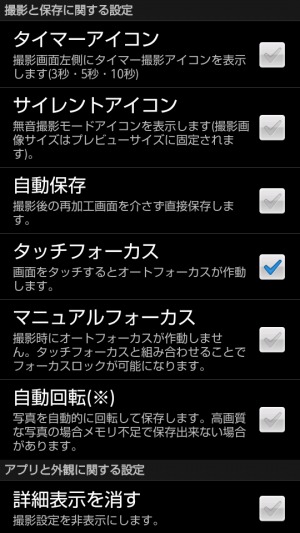多彩なフィルタ加工機能を備え「共有」アプリも呼び出しやすい「CameraNext」
「CamerNext」は撮影した写真に加工を加えるフィルタ機能を備えた日本製のカメラアプリだ。明るさの調整やモノクロ化などの基本的なものからアーティスティックな加工まで様々なフィルタが用意されており、撮影前に選択しておくことで同じフィルタで次々に撮影を行なえる。
また、フラッシュや接写のON/OFFなどよく使う設定は撮影画面上のアイコンタップで切り替えられる他、撮影後の画面からワンタッチで「共有」対応アプリに画像を送れるなど、操作の流れがスムーズになるように配慮されている。
登場して数ヶ月の比較的新しいアプリのため、ズームなど未搭載の機能もあるが、精力的に改良が進められているので、加工や共有機能に興味がない人も要注目だ。

CameraNextを起動すると、このような画面が表示され、下部中央のボタンで撮影を行なえる。上部のバーをタッチすれば、撮影前にフィルタを選択することが可能だ。右のアイコンでフラッシュや色調、接写などの設定を素早く変更できる。
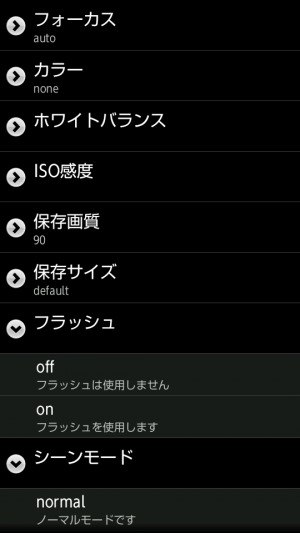
メイン画面左下の歯車のアイコンや、端末のメニューボタンを押すと表示されるメニューから設定画面を表示できる。設定画面は2種類あり、カメラ設定では撮影時のフォーカスやホワイトバランス、ISO感度、シーンモードなどのオプションを変更できる。

撮影ボタンを押すと、撮影された写真が表示され、上部のバーのタップでフィルタの変更、下部のボタンで破棄、保存、共有アプリの呼び出しが行なえる。
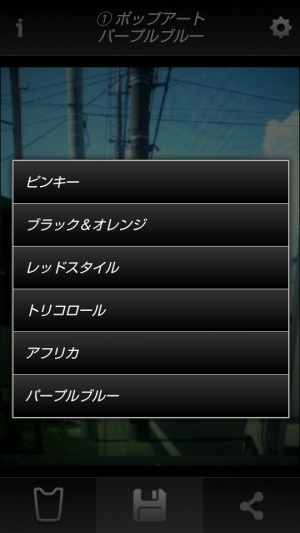
フィルタの選択メニューでカテゴリをタップすると、カテゴリ内のフィルタの一覧が表示される。右上の歯車ボタンを押せば、選択中のフィルタと同じカテゴリの一覧を直接表示することも可能だ。
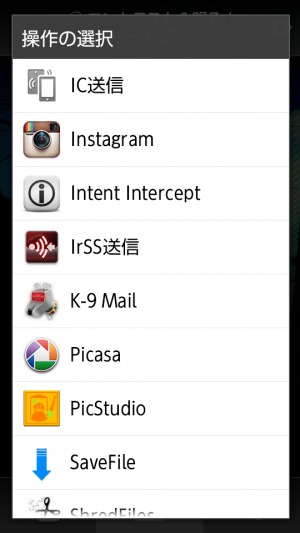
左下の共有ボタンを押せば、「共有」からの呼び出しに対応したアプリの一覧が表示され、選択したアプリに写真を送って起動できる。メールへの添付やSNSへの投稿、他の画像加工アプリでの加工などを素早く行なえるぞ。
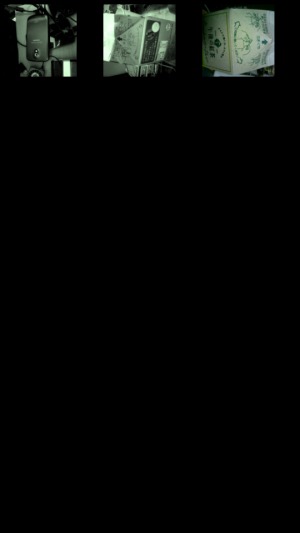
メイン画面右下のボタンでは、保存した写真の一覧が表示される。
関連記事

色調補正からエフェクトまで多彩な機能を備えた画像加工アプリ「Snapseed」

フローティングで写真撮影&フィルタ加工などを行えるカメラアプリ「Snapy」

お気に入りの画像を半透明で常時表示する「痛フィルター」

角度補正など多彩な機能を備えたオープンソースのカメラアプリ「Open Camera」

蜷川実花風写真を作れるカメラアプリ「cameran」、Android版も登場!

カメラ呼び出しはあるがファイル選択がないアプリに画像ファイルを読み込ませる「Fake Camera」

アプリ履歴を呼び出す半透過ボタンをホーム画面/アプリ上に表示させる「SwitchApps」

基本的な機能が洗練されていてブックマークレットも呼び出しやすい「Boat Browser」

タイトルでフィルタリング可能なRSSリーダー「Aggregator」で記事を仕分けよう
2012年06月23日19時59分 公開 | カテゴリー: マルチメディア | キーワード:アプリ | Short URL
ツイート ![]()
最新記事
- ゲームを楽しむだけで無く、おしゃれにも使えるカラバリ!有線でも無線でも使えるゲームコントローラー!
- 小さく運ぶ、大きく使う!移動中も効率的に休める枕!
- 柔軟なケーブル管理!すべてのケーブルが絡まないようにする結束バンド!
- 一瞬でくるっとまとまる充電ケーブル!急速充電も高速データ伝送も対応!
- 小型化とスタイルの融合!テンキーレスで一日ゲームをするのも快適!
- 太めのケーブルも使えるマグネット式ケーブルクリップ!6個セットで家中どこでも使える!
- クランプで手軽に設置できるケーブルトレー!使い方によって小物入れとして使うことも!
- 配線を整理してスッキリ!デスク裏に設置する布製ケーブルトレー!
- 液晶ディスプレイの上を小物置きに!設置も取り外しも簡単なディスプレイボード!
- 照明の常識が変わる究極のモニターライト!自動調光で常に最適な明るさ!
- 狭いデスクを広々使う!可動域の広いモニターアーム!
- 大きな文字で見やすいデジタル時計!壁掛け時計としても置き時計としても!
- 3in1のヘッドホンスタンド!USBハブや 3.5mmオーディオ機能も!
- ゲームやテレワークを快適に!目に優しい設計のモニターライト!
- 便利なUSB電源のPCスピーカー!Bluetooth接続にも対応!
- 高さと向きを自由に調整可能!様々なゲーム周辺機器を収納できるスタンド!
- 安定性抜群!スマホを安定して置いておける折りたたみ式のスマホスタンド!
- 片手で脱着できるスマホホルダー!ダッシュボードでもエアコン送風口でも!
- AUX経由で音楽再生!Bluetoothでワイヤレスに再生できる!
- 小さい空間のあらゆるところで空気を浄化!プラズマクラスター搭載のコンパクトな空気清浄機!
- 2台の機器を立てて収納できるクラムシェルスタンド!重量感があるので安心して置ける!
- 超スリムで持ち運びも簡単!ノートPCを最適な角度に出来るスタンド!
- ボタン1つで締めるも緩めるも手軽に!シンプル操作で高精度作業!
- 最大8台同時充電可能!スマホスタンド付きの電源タップ!
- 一台6役の猫足型電源タップ!コンセントもUSBポートもこれ一台!
- 5個のコンセントと4つのUSBポート!コンパクトなのにたくさん使える電源タップ!
- 一台6役で干渉しにくい延長コード!コンセントもUSBもこれ一台!
- 4つの機能を1台に!ワイヤレス充電機能等がついた高機能空気清浄機!
- 車内空間を短時間でリフレッシュ!高性能HEPAフィルター搭載!
- ウイルスも花粉もきれいに!車内の空気を清浄化!